
Die folgende Tutorial-Kolumne von Centos gibt Ihnen eine detaillierte Erklärung der Centos7-Festplattenpartitionierung und -Montage. Ich hoffe, dass sie Freunden in Not hilfreich sein wird!

In letzter Zeit reicht die vorhandene Systemfestplatte nicht aus. Die ursprüngliche Umgebung ist centos7
1. Überprüfen Sie die Gesamtfestplattensituation
 /dev/sda Diese Festplatte ist partitioniert und in zwei Bereiche unterteilt:
/dev/sda Diese Festplatte ist partitioniert und in zwei Bereiche unterteilt:
 Anhand dieser Informationen können Sie überprüfen, welche Festplatte nicht partitioniert ist: Wie im Bild gezeigt, verfügt die Festplatte /dev/sdb über 500 GB. und es gibt derzeit keine korrekte Funktionsweise:
Anhand dieser Informationen können Sie überprüfen, welche Festplatte nicht partitioniert ist: Wie im Bild gezeigt, verfügt die Festplatte /dev/sdb über 500 GB. und es gibt derzeit keine korrekte Funktionsweise:
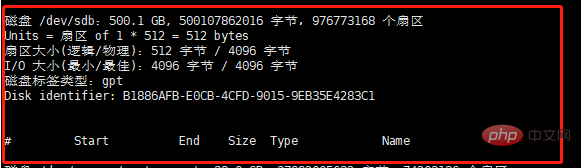 2. Festplattenpartition
2. Festplattenpartition
Sie müssen Parted installieren, bevor Sie diesen Befehl ausführen: (sudo yum install parted)
Im ersten Schritt der Informationen wissen wir es bereits dass die Festplatte nicht partitioniert wurde. Die lokale Festplatte ohne Partitionen heißt
/dev/sdb. Wenn Sie mehrere Festplatten haben, wird Ihre Festplatte möglicherweise anders benannt : /dev/sda. Führen Sie dann den Vorgang aus. Der Befehl lautet: 1) sudo parted /dev/sdb//Besondere Erinnerung, um sicherzustellen, dass /dev/sdb beim Ausführen eine leere Festplatte ist 2), andernfalls Ihr Zeug wird weg sein.
2) Alle Partitionen der aktuellen Festplatte löschen: (parted) mklabel gpt
3) Sie können den Partitionsstatus überprüfen: (parted) print4) Teilen Sie die Festplatte:(parted) mkpart Primary ext4 0% 50%
(parted) mkpart secode ext4 50% 80%5) Exit: (parted) quit3. Meine Partition ist in zwei Bereiche unterteilt: /dev/sdb1 und /dev/sdb2 (die Namen sdb1 und sdb2 werden vom System generiert und können nicht geändert werden)
sudo mkfs.ext4 /dev/sdb1
sudo mkfs.ext4 /dev/sdb2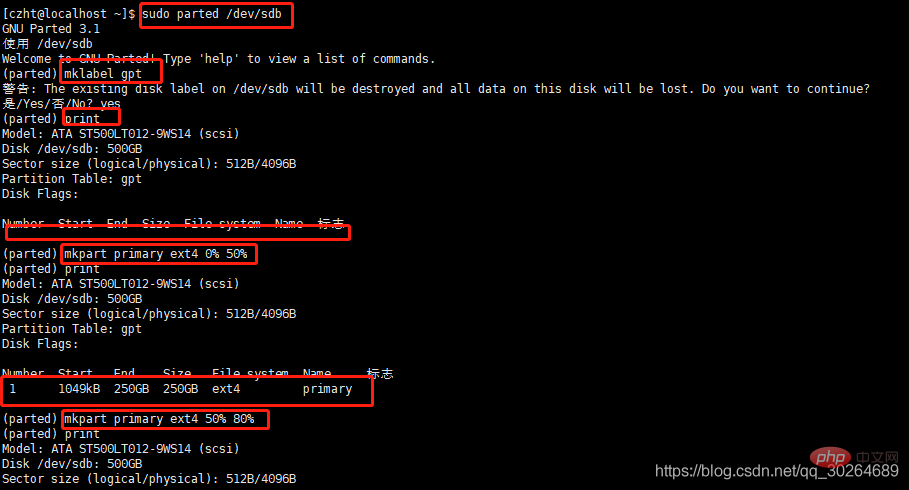
Mounten Sie die Festplatte auf einen Systemordner
Erstellen Sie zwei Ordner:
sudo mkdir -p /picture1sudo mkdir -p /picture2
Behalten Sie die Informationen bei:sudo vim /etc/fstab
in /etc /fstab Hinzufügen Führen Sie die folgende Zeile bis zur letzten Zeile aus und verwenden Sie mount -a. Nach dem Neustart wird nur die temporäre Partition ungültig: /dev/sdb1 /picture1 ext4 ist standardmäßig 0 /dev/sdb2 / picture2 ext4 ist standardmäßig 0 0Führen Sie abschließend Folgendes aus: sudo mount –aVerwenden Sie df -hl, um die spezifische Festplattensituation zu überprüfen.Das obige ist der detaillierte Inhalt vonAusführliche Erläuterung der Festplattenpartitionierung und des Mountens von Centos7. Für weitere Informationen folgen Sie bitte anderen verwandten Artikeln auf der PHP chinesischen Website!
 Hunderte
Hunderte
 Was sind die gängigen Linux-Systeme?
Was sind die gängigen Linux-Systeme?
 So laden Sie HTML hoch
So laden Sie HTML hoch
 Kann Microsoft Visual C++ deinstalliert werden?
Kann Microsoft Visual C++ deinstalliert werden?
 So verwenden Sie die Rangfunktion
So verwenden Sie die Rangfunktion
 in Auswahl einfügen
in Auswahl einfügen
 So erhalten Sie die Seriennummer einer physischen Festplatte unter Windows
So erhalten Sie die Seriennummer einer physischen Festplatte unter Windows
 So stellen Sie Daten von einer mobilen Festplatte wieder her
So stellen Sie Daten von einer mobilen Festplatte wieder her